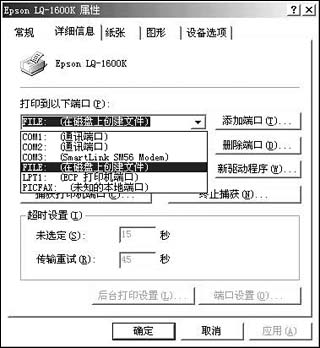|
文/杭箴良 现在还知道这样打印的人不太多了,大概只有从经历过DOS时代的“老鸟”们偶尔还会用这种方法吧。其实即便是Windows大行其道的今天,它仍是可以解决一些问题的好方法。根据我的经验,这里再作些补充。
不同操作系统的设置
Microsoft Office等软件的打印选择窗口中有“打印到文件”复选项,但也有一些软件打印时并没有此选项或者干脆就没有这个打印选择窗口。其实,Windows的设计者早就为我们考虑到了:在Windows系统的“控制面板”→“打印机”或者“开始”→“设置”→“打印机”中找到所需的打印机,用鼠标右键点击之,以在Windows 98和ME操作系统中为例,如图1所示,依次进入“属性”→“详细信息”窗口,在“打印到以下端口”项中可以下拉选中“FILE:(在磁盘上创建文件)”项并“确定”。在Windows 2000和XP操作系统中的界面稍有不同,是在“端口”项中选择,如图2所示。做了此项设置后打印机图标也有变化,增加了用红色箭头指向软盘的标志,表示打印输出保存在磁盘上(如图3)。这样,再往该打印机发送打印任务时就会自动弹出“打印到文件”窗口选择打印文件的路径和文件名,系统默认的文件扩展名为.prn,使用上与前文介绍的Word等软件中“文件”→“打印”窗口选中“打印到文件”的用法是一样的,不同之处在于此方法不受应用软件是否有“打印到文件”设置的影响,只要往该打印机上打印就可输入路径和文件名将打印保存到文件。
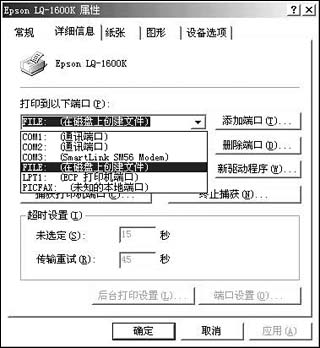
图1

图2

图3
命令的使用技巧
很多人对于得到的打印文件只是使用“COPY文件名.prn PRN”或“COPY文件名.prn LPT1”的命令将其发送给打印机进行打印,却常会碰到打印了一部分内容就停止打印的现象。其实,正确的命令写法应该在“COPY”后面加上“/B”参数,即写成“COPY /B文件名.prn PRN”或“COPY /B文件名.prn LPT1”,这里“/B”参数表示以二进制文件格式拷贝文件,否则系统会将文件中与文件结束符号等值的数据自作聪明地理解为文件内容到此结束,从而造成打印“半拉子”现象。
网络内用什么命令
由于工作原理上的差异,对于一些Windows虚拟的本地端口,如现在许多打印机具备的USB端口或网络接口、RJ45转并行口式的打印机服务器以及SuperVoice传真软件的PICFAX端口等,一般就无法这样使用COPY命令了——不被DOS认可的设备名称被理解为普通的文件名。但对于局域网中其它计算机上连接的设为共享的打印机是可行的,例如可以在Windows的DOS窗口中使用命令“COPY /B文件名.prn \\办公1号机\2号打印机”,将文件进行打印。
USB接口并不比LPT方便
现在越来越多的打印机使用USB接口与计算机连接,而且家用喷墨打印机一般只提供了USB接口。上面已经提及,对于USB接口上的打印机无法这样使用COPY命令。而且由于工作原理的不同,在使用USB接口的打印机时,存在因为取消打印任务、数据传送过程中拔掉USB连接线(USB设备本身是支持带电插拔的)或打印机断电等原因中断打印后打印机不再听计算机指挥的现象,即便将打印机电源关掉后再打开也不行。这时,将计算机重新启动一次,让USB接口重新初始化之后就行了,接在并行口上的打印机就没有这么麻烦,一般只要将电源关掉后再打开让打印机初始化就能解决。
不过就接口的理论数据传输速率而言,并行口确实无法与USB接口相比。如果您的打印机同时具备并行口和USB接口,不如同时使用这两种接口并在系统中分别设置好这两个接口上的打印机,不知什么时候,你还会用到LPT端口呢。
|